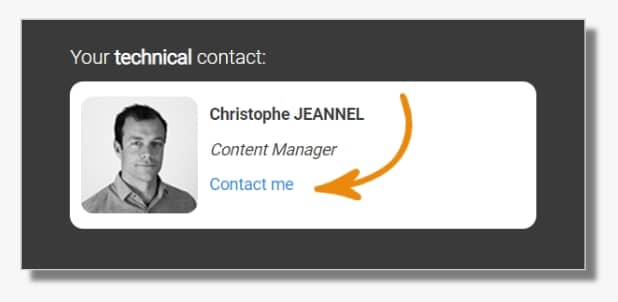- ¡NOVEDAD! Ahora es más fácil añadir productos gracias a la inteligencia artificial.
- Acceso a la interfaz de productos
- Organización de líneas de producto y de productos individuales
- Añadir productos: ¡solo hay que pegar el enlace!
- Modificar productos
- Modificar palabras clave y características técnicas
- Modificación del modelo
- Modificar descripciones
- Modificar imágenes
- Añadir vídeos
- Añadir precio indicativo
- Moderación de actualizaciones
¡NOVEDAD! Ahora es más fácil añadir productos gracias a la inteligencia artificial.
Hemos integrado la inteligencia artificial para añadir nuevos productos más fácilmente. Solo tiene que copiar y pegar el enlace de la página del producto de su web y dejar que la IA se encargue del resto. En unas horas aparecerán la definición, las imágenes, las descripciones y las características técnicas del producto, junto con la traducción a 9 idiomas.
Acceso a la interfaz de productos
Para acceder a la interfaz de actualización de productos, seleccione la pestaña «Productos» en el menú «Mi Stand»:
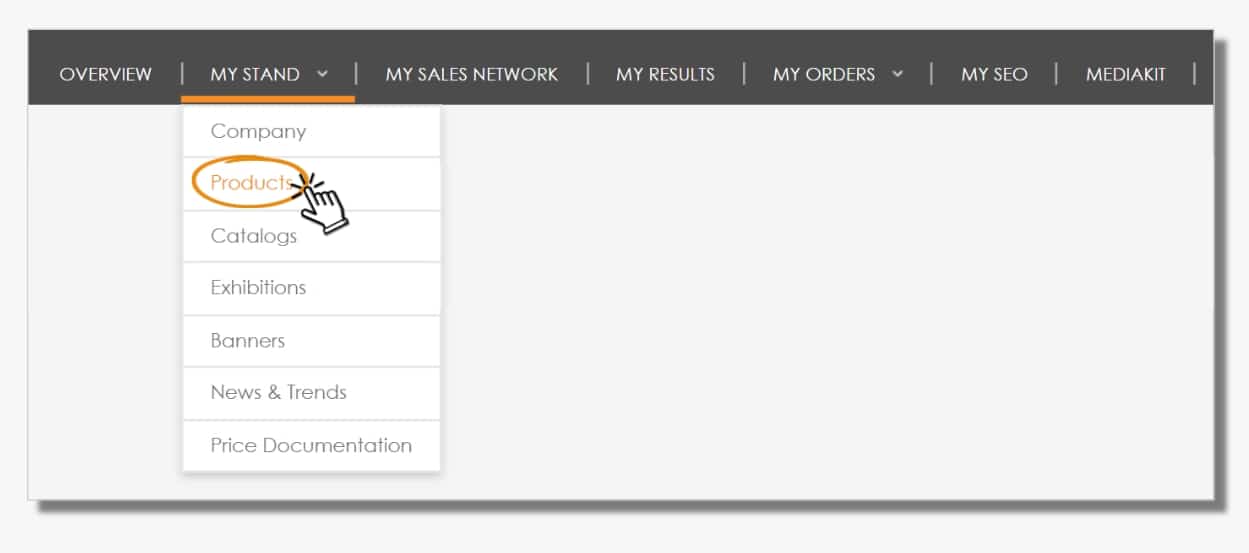
Organización de líneas de producto y de productos individuales
Los productos se agrupan en líneas con atributos o aplicaciones similares. Haga clic en una línea de producto para mostrar los productos que contiene o en «Añadir una línea de producto» para crear una línea nueva.
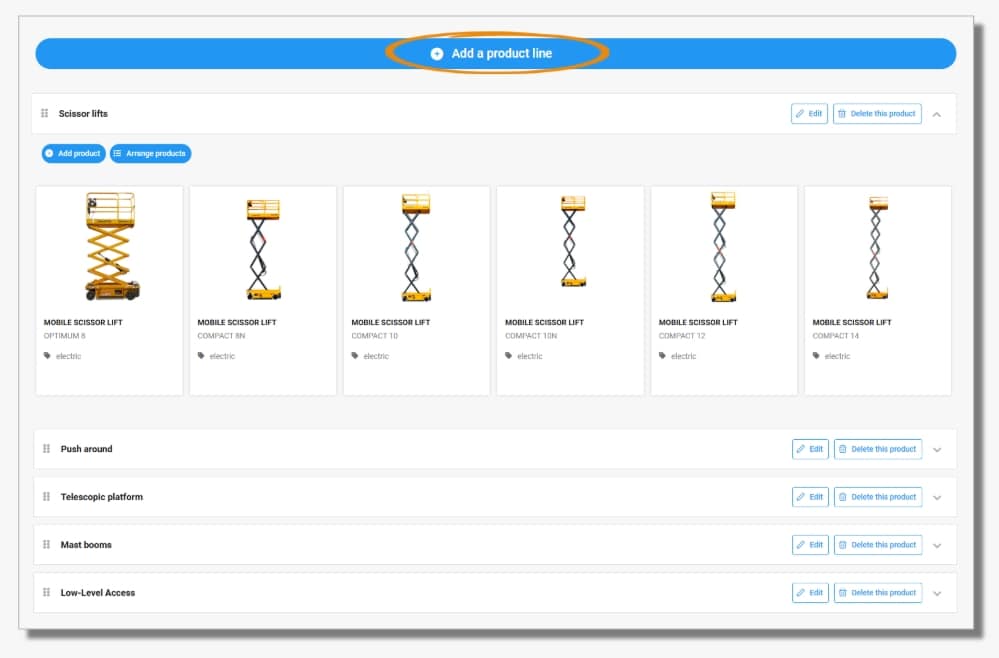
Arrastre y suelte las líneas de productos para cambiar el orden en que aparecen en el stand de su empresa:
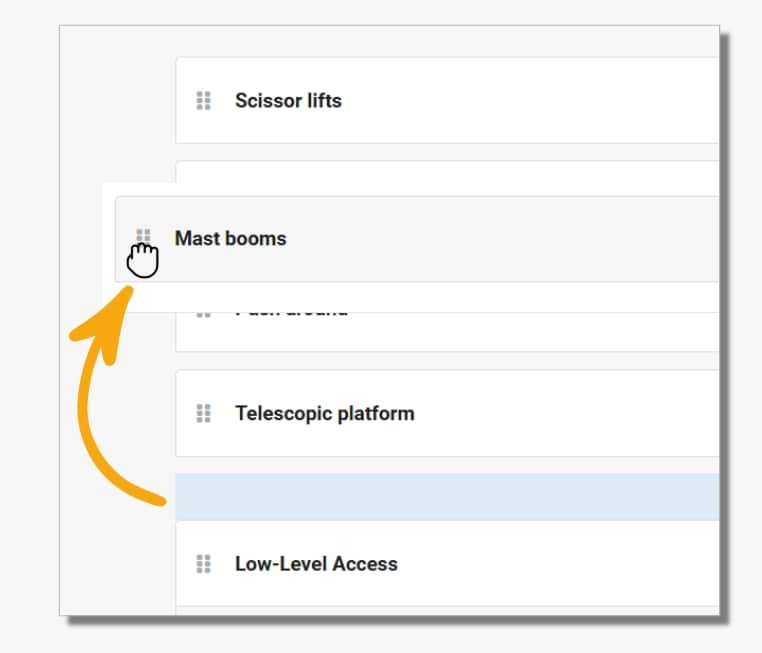
Haga clic en «Organizar productos» para ordenar los productos de una línea de productos. Puede arrastrar y soltar el producto o usar los botones de flechas. Los productos que aparecen en la parte superior de la lista tienen prioridad sobre los productos similares que aparecen más abajo.
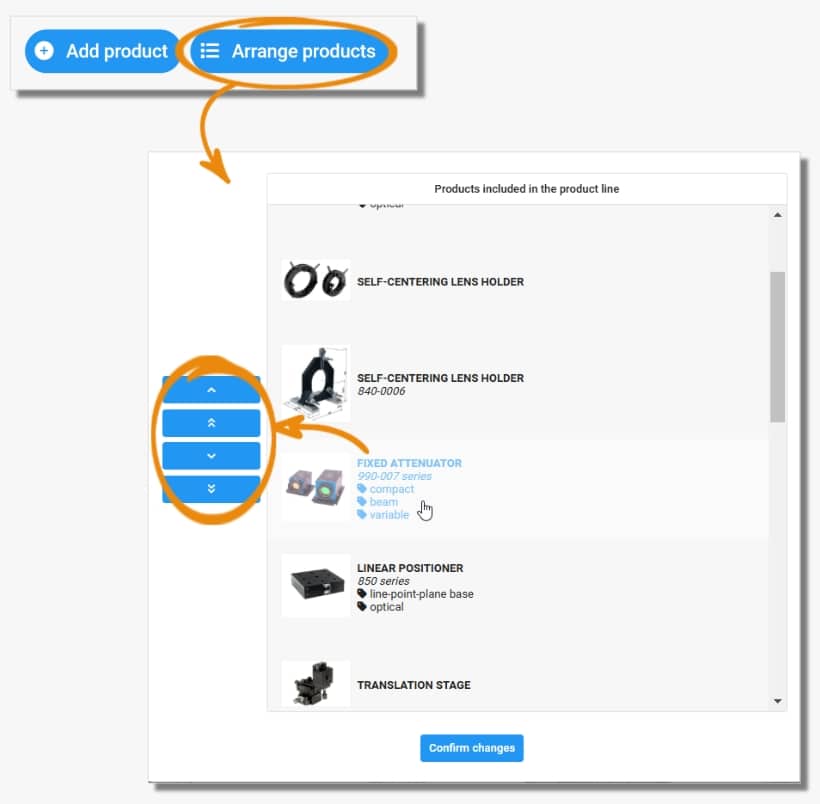
Añadir productos: ¡solo hay que pegar el enlace!
Puede añadir hasta 300 productos al stand de su empresa. Cada producto debe ser un modelo distinto con características técnicas únicas (para productos fabricados a medida contacte con su responsable técnico).
Para añadir un producto, seleccione su línea de producto y haga clic en «Añadir producto». En la ventana emergente, copie las URL (enlaces) de la página del producto en su sitio web para cada idioma disponible. Cuantas más URL proporcione, mejor. Haga clic en «Añadir producto» en la parte inferior de la ventana emergente. El producto aparecerá varias horas más tarde en 9 idiomas con una definición de palabras clave, descripción, características técnicas, imágenes y vídeos (si están disponibles).
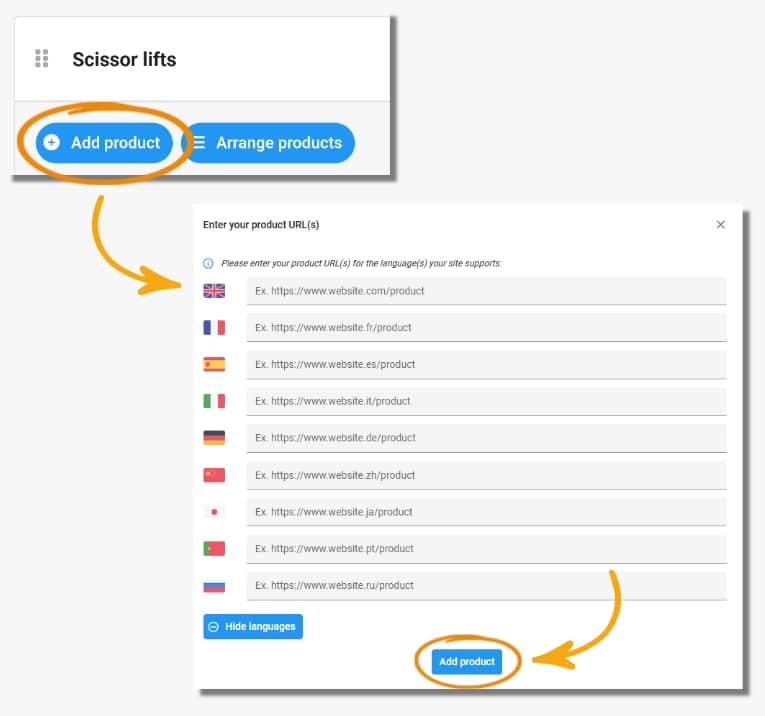
Modificar productos
Para modificar un producto, haz clic en el producto dentro de la línea de productos para abrir el editor de productos. El editor de productos está organizado de la misma manera que el stand de tu empresa. Cada sección contiene botones o campos para añadir o modificar información. Cualquier modificación no prevista puede solicitarse a través del botón «Solicitar un cambio».
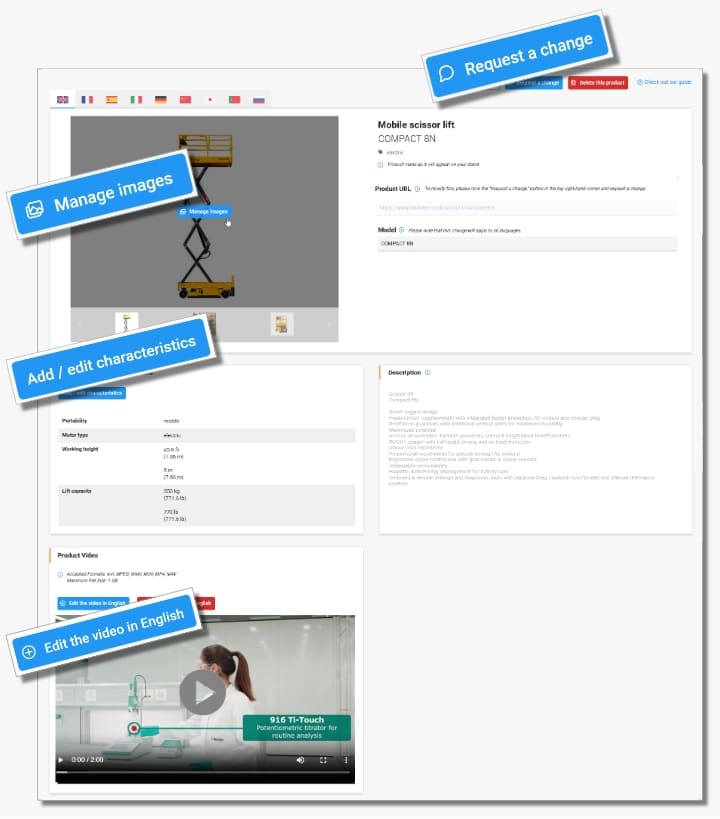
Modificar palabras clave y características técnicas
El botón «Añadir/modificar características» permite modificar las palabras clave, las características técnicas y las especificaciones del producto. Las palabras clave se traducen previamente con términos probados y comprobados que optimizan el rendimiento del SEO. Le recomendamos encarecidamente que use estas palabras, las nuevas definiciones tardan hasta 3 meses en desarrollar su potencial de SEO.
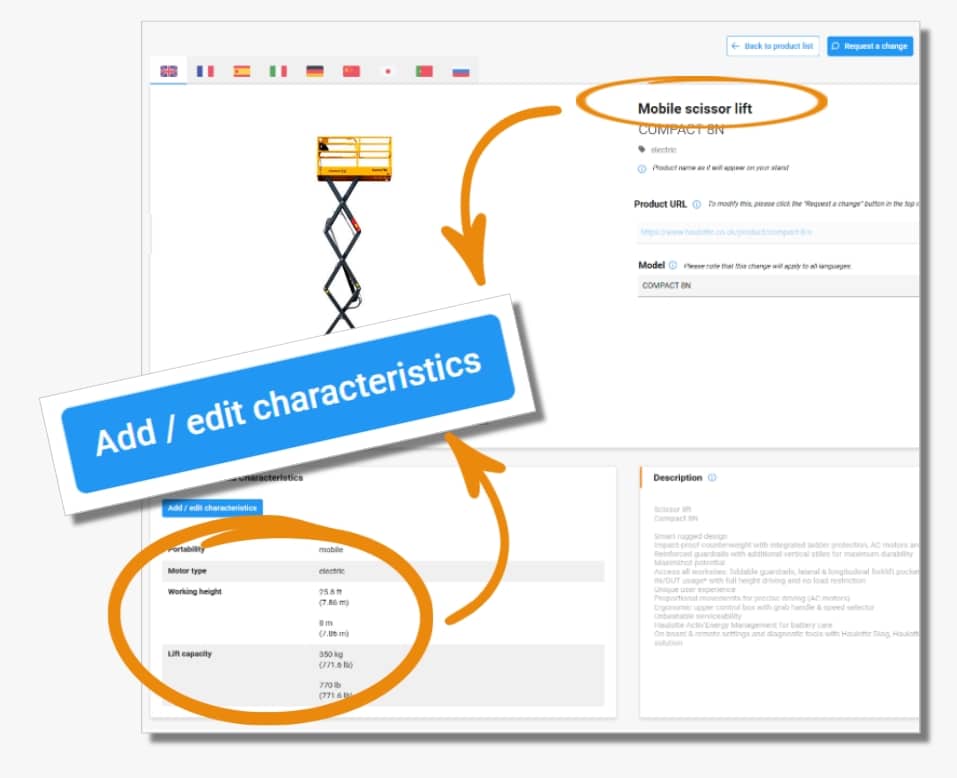
Haga clic en «Añadir/modificar características» y haga una búsqueda por tipo de producto, por ejemplo «tractor». Seleccione la definición de palabra clave más adecuada de la lista o utilice el motor de búsqueda proporcionado.
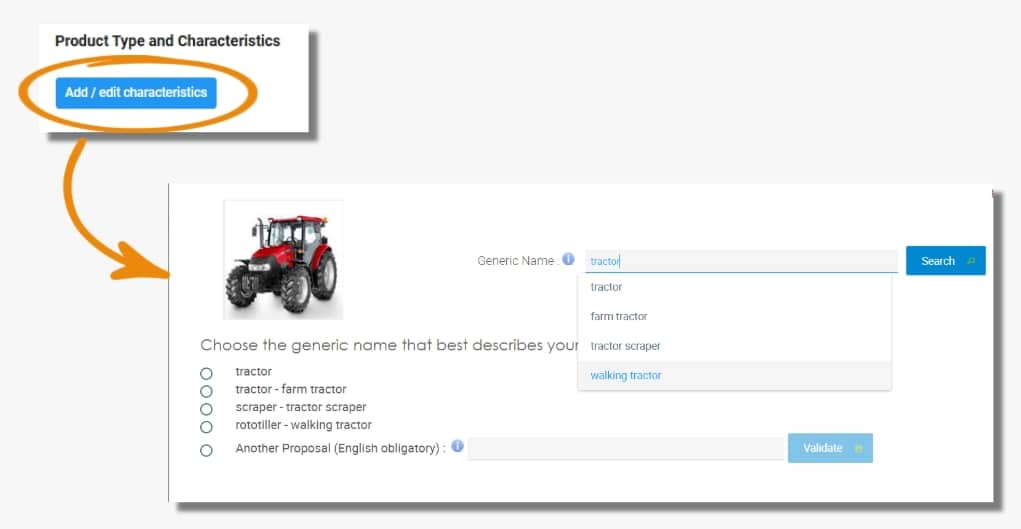
Tras seleccionar la definición de palabras clave, aparecerá debajo una serie de características y especificaciones técnicas. Los elementos obligatorios están marcados con un asterisco.
Complete los campos necesarios y confirme para cerrar la ventana emergente (si no se cierra, desplácese de nuevo hacia arriba, habrá un campo obligatorio resaltado en rojo).
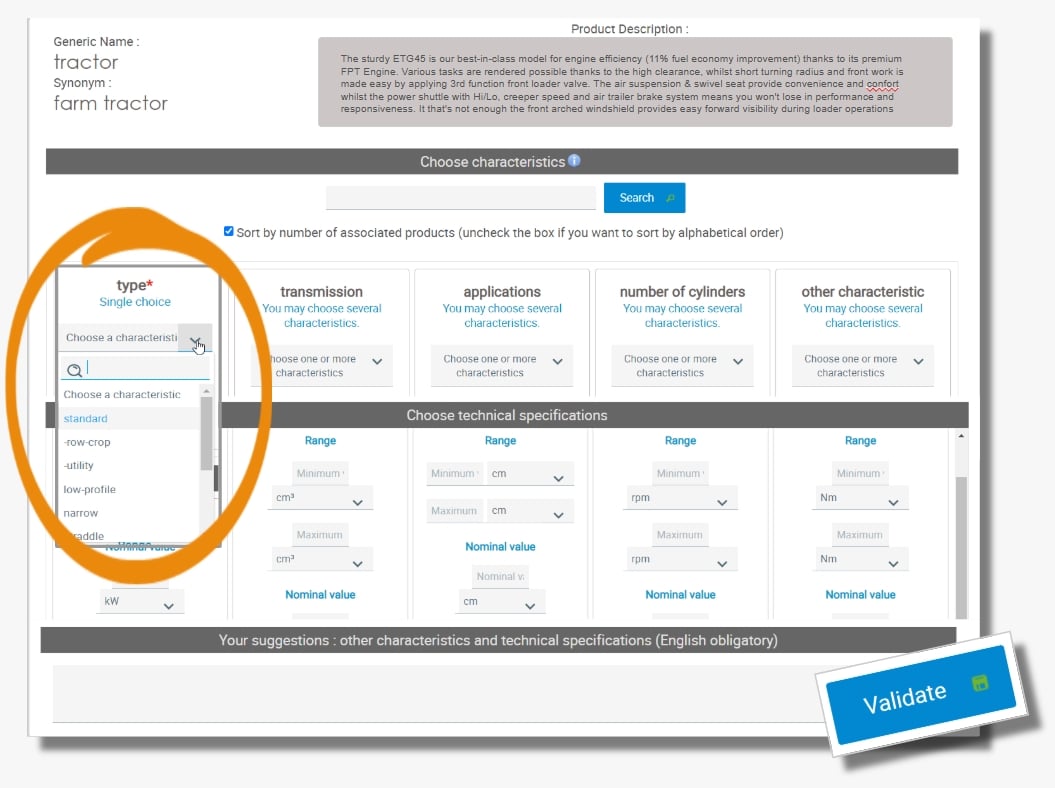
Si no puede encontrar la definición de palabra clave correcta, sugiera una utilizando la opción «Otra propuesta» que aparece al final de la lista (la moderación y la traducción pueden tardar hasta 5 días laborables).
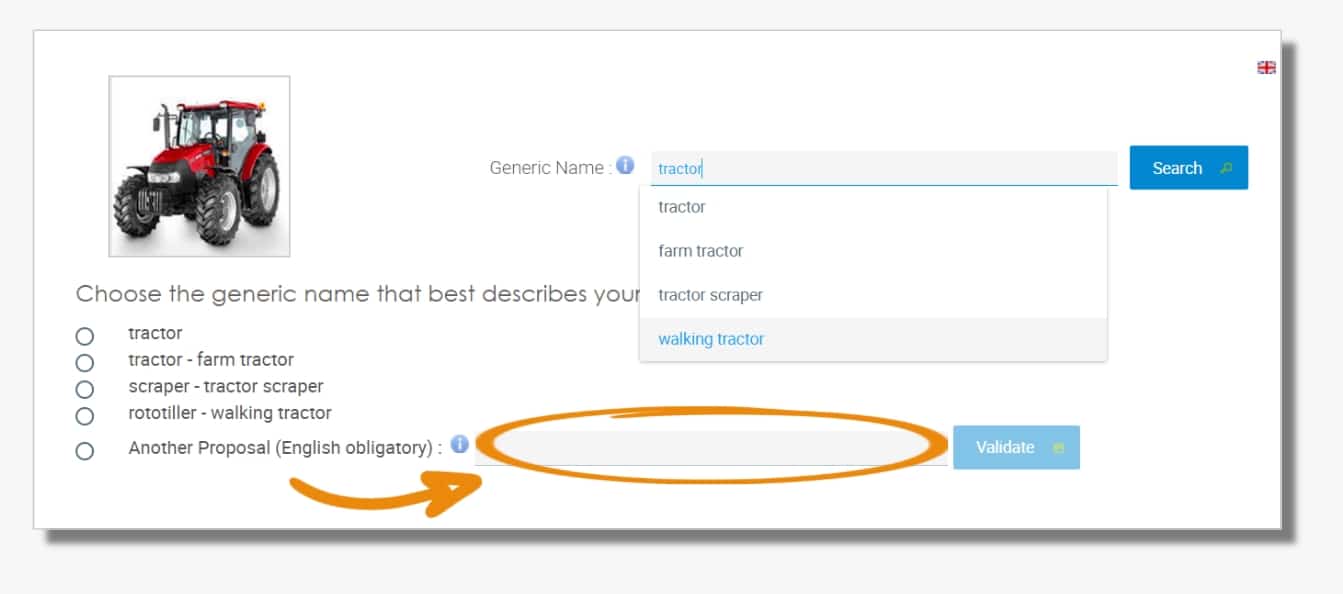
Modificación del modelo
El campo «Modelo» está reservado para el nombre o número del producto y no se traducirá. Puede modificarlo directamente en el campo de modelo:
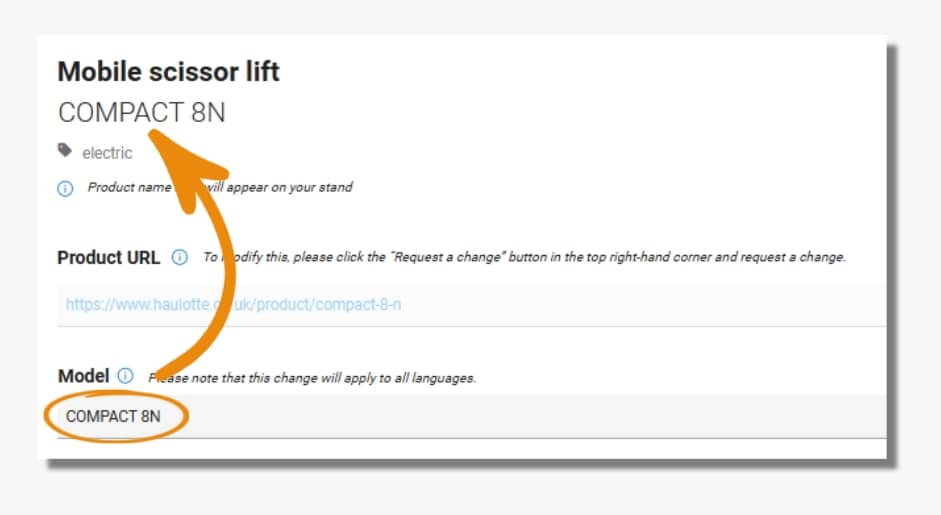
Modificar descripciones
La IA proporciona versiones fielmente reformuladas de las descripciones originales para evitar la duplicación de contenido. Estas están optimizadas y reformateadas para lograr la máxima claridad antes de ser traducidas a los otros 9 idiomas. Puedes editar directamente los textos descriptivos en cualquiera de los 9 idiomas. Sin embargo, ten en cuenta que los cambios guardados en un idioma no se traducen automáticamente a los demás. Usa las pestañas para ver y modificar los textos en otros idiomas.
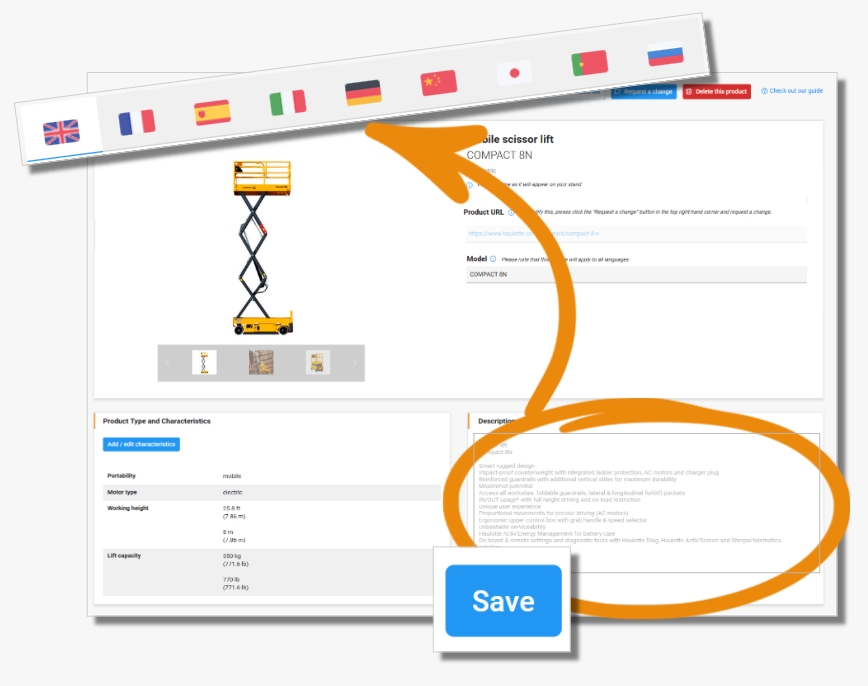
Modificar imágenes
Puede subir hasta 50 imágenes por producto. Las imágenes de los productos deben ser:
- en formato JPG, GIF, PNG, TIF o BMP;
- de al menos 600 píxeles de ancho o de alto (se recomiendan imágenes cuadradas);
- de calidad profesional, sin gráficos insertados ni texto superpuesto (se recomienda fondo blanco).
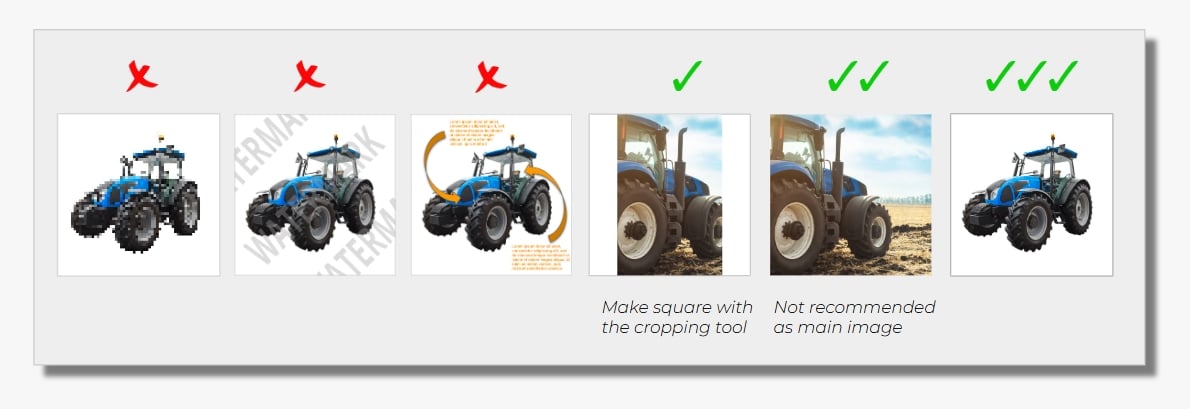
Haga clic en el producto en la línea de producto y pase el cursor por encima de la imagen principal del producto para que aparezca el botón «Gestionar imágenes» y haga clic.
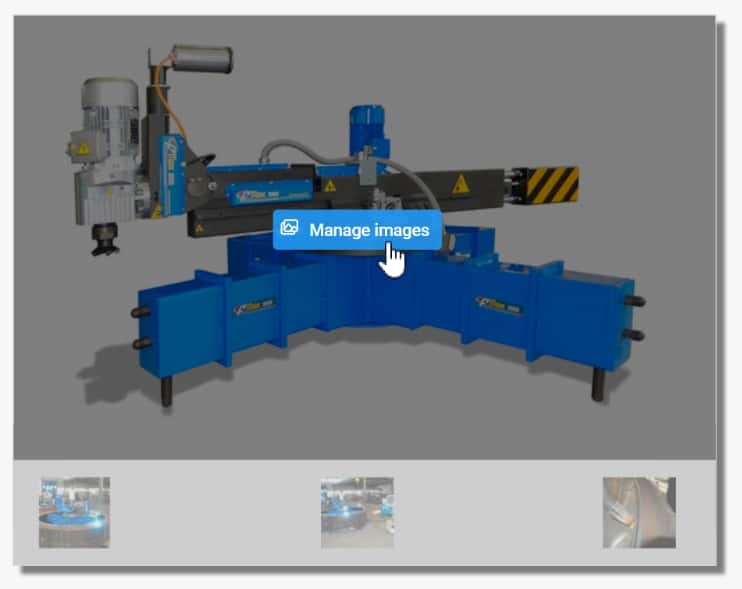
En la ventana emergente de imágenes, borre o arrastre y suelte imágenes para cambiar el orden: la primera imagen de la izquierda será la imagen principal que verán los visitantes en el motor de búsqueda. Las otras imágenes aparecerán en un carrusel debajo de la imagen principal.
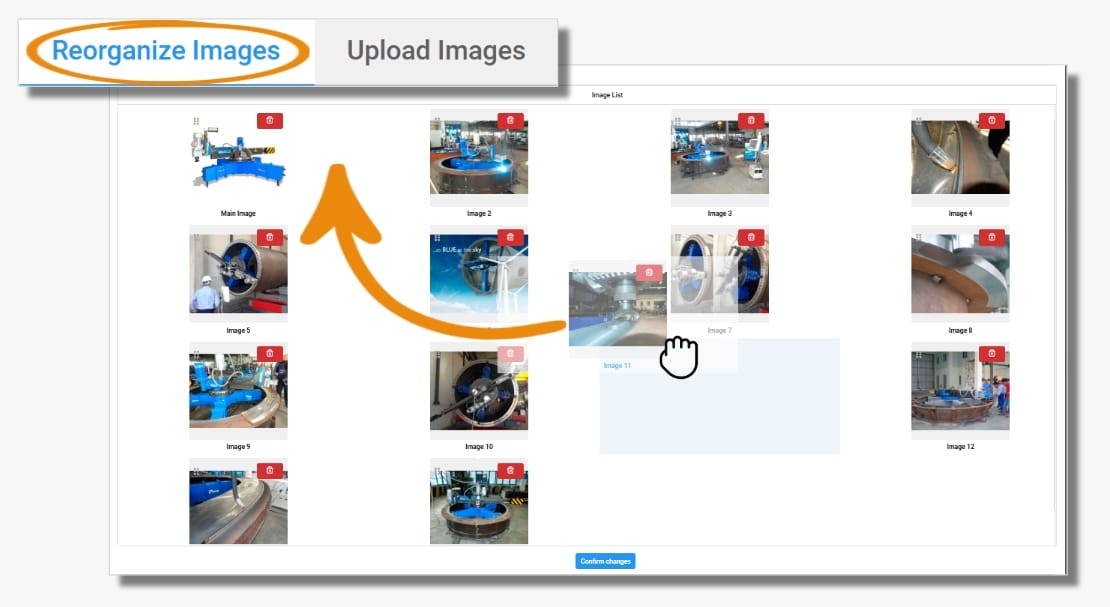
Haga clic en «Subir imágenes». Añada imágenes del disco duro o mediante una url. Espere a que aparezcan las miniaturas de las imágenes subidas en la ventana emergente y haga clic en «Confirmar cambios».
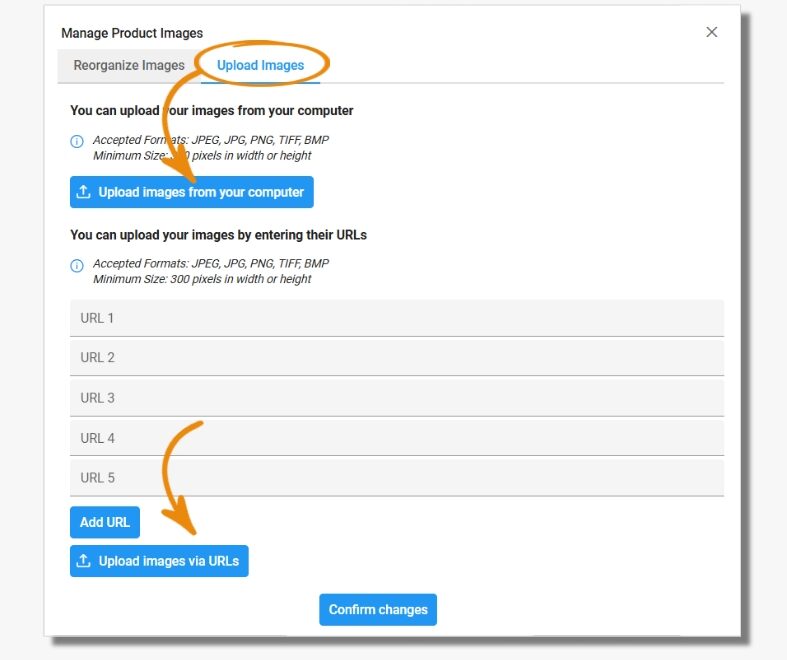
Si la imagen principal es rectangular se le pedirá que la recorte para que se muestre correctamente en los resultados de búsqueda.
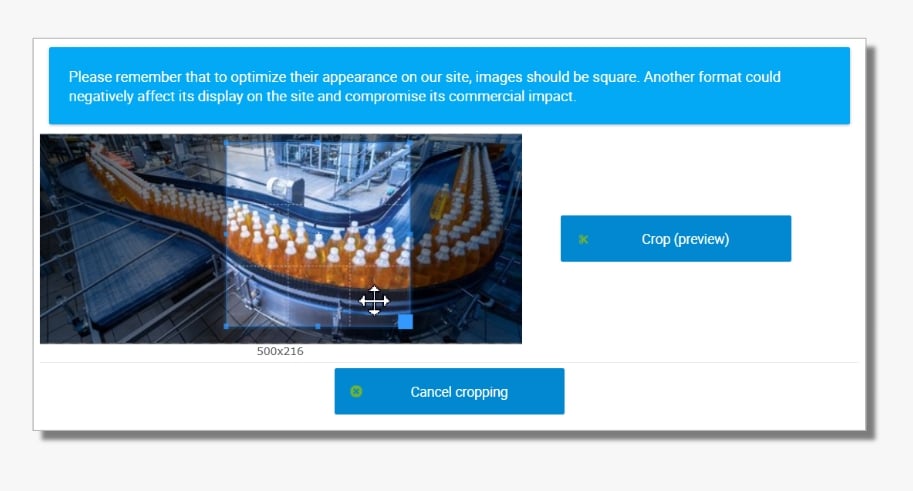
Añadir vídeos
Suba un vídeo de demostración del producto en formato AVI, MPEG, WMV, MOV, MP4 or M4V (1 GB máx).
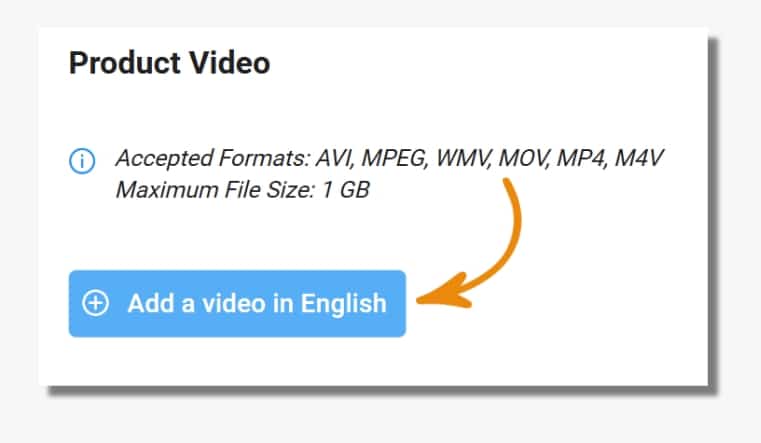
Añadir precio indicativo
Mostrar los precios es cada vez más importante para el SEO, para atraer a visitantes cualificados a su stand y generar leads con grandes posibilidades de venta. Los precios se convierten automáticamente a 11 divisas diferentes, en función del idioma del visitante. Los precios en la versión en inglés del marketplace aparecen en dólares estadounidenses. Puede añadir distintos tipos de precios en función de sus necesidades:
- Precios indicativos.
- Precios iniciales.
- Rangos de precios.
- Precios de venta fijos para comercio electrónico (para vender en nuestra e-shop póngase en contacto con su asesor comercial)
- Precios unitarios (unidad) o por medida (kg, m, etc.).
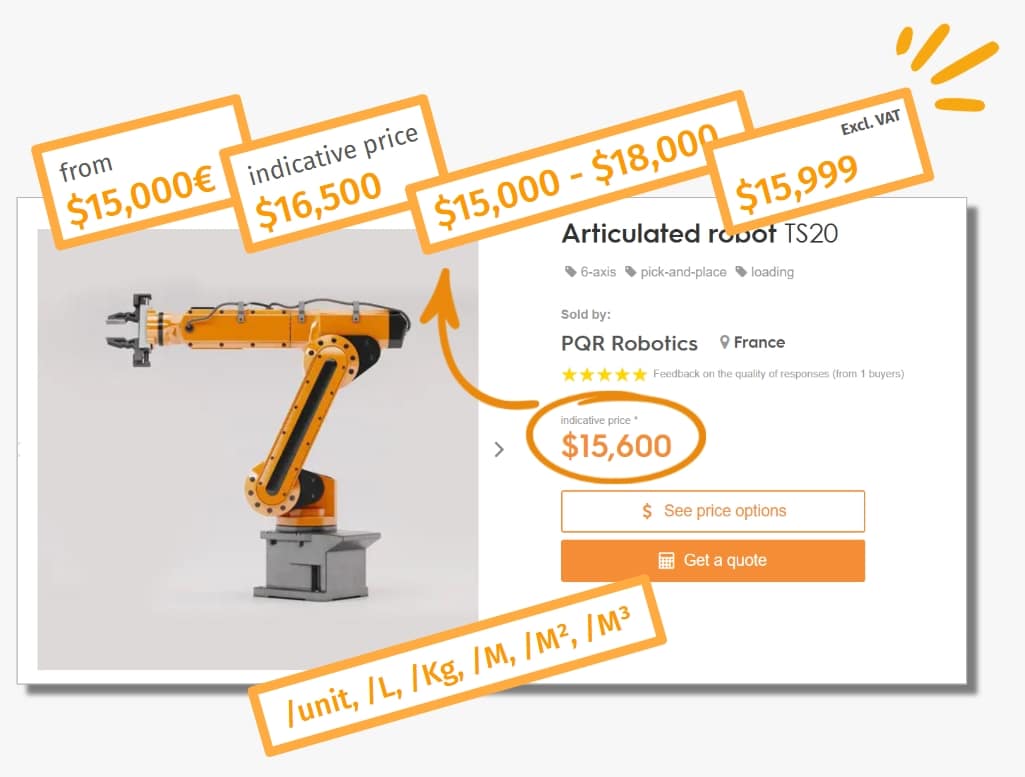
Para añadir o modificar precios, haz clic en el botón «Cambiar precio». Se abrirá el editor de precios.
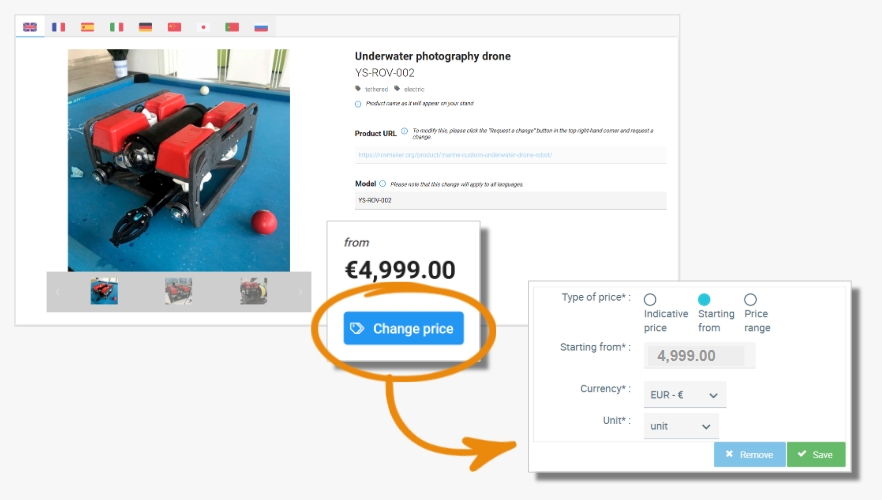
Moderación de actualizaciones
En la versión BETA las actualizaciones pueden tardar unas horas en aparecer mientras ajustamos nuestro control de calidad. ¡En breve el procesamiento será más rápido! No se le enviarán notificaciones por e-mail de cada cambio individual para no saturar la bandeja de entrada. Puede que enviemos e-mails puntuales después de la actualización de lotes importantes.
Si tiene alguna duda, póngase en contacto con su responsable de contenido a través del enlace que aparece al pie de la interfaz.